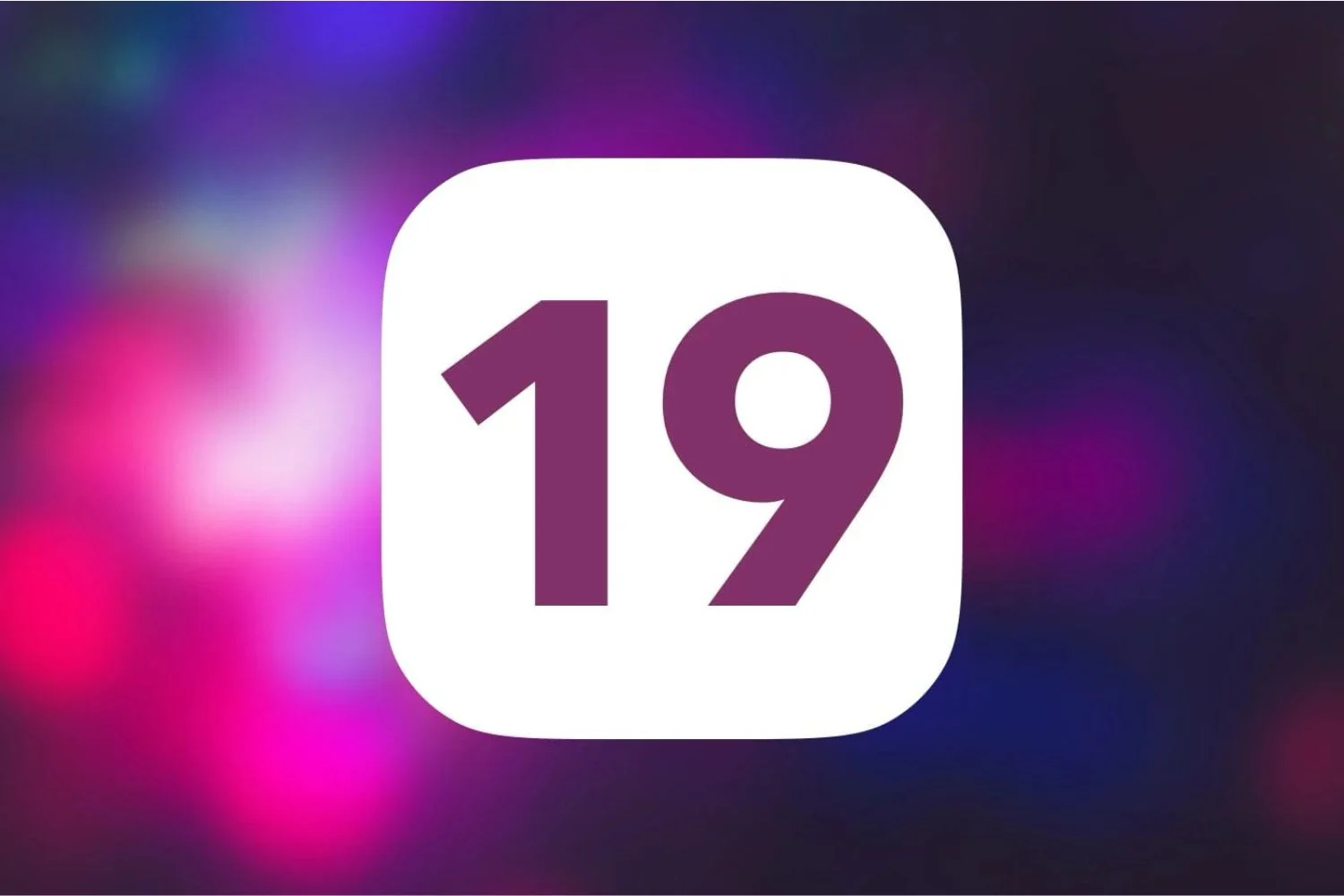Apple Notes是iPhone,iPad和Mac用户通常赞赏的应用程序。在她简单的外观下,她很完整。让我们一起看看4个功能,使您能够最好记下笔记, 但是也最好分享它们进行有效的协作工作。
最好记下笔记
您是否知道在Apple Notes中,您可以通过标签来组织著作,类似于您可以在Google Keep和智能文件中找到的标签?这些与标签一起使用。我们向您解释。
Les标签
标签的目的是帮助您根据个性化主题对不同的注释进行分类,您将自己创建自己(它们不是预定义的)。例如,我们可以想象,如果您经常在笔记中收集食谱,那么您都将它们归因于标签#cuisine或#recettes。正是在模具中,我们在注释中识别出标签,并且似乎可以在您的存储空间范围内创建与您看起来一样多的“标签”。但是这些数据所占据的地方似乎非常有限。
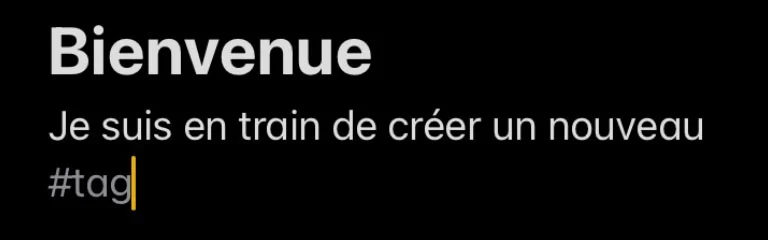
注释ios 15:标签
要将标签分配给注释,没有什么比这更简单了:您必须写#标签在标题或注释的正文中,任何地方。因此,没有具体的调整。我们只会发现,通过开始编写标签,已经创建的标签的列表不会显示在drop -down菜单中,以避免任何监督或输入故障,这是可惜的。
即:标签与某些特殊字符兼容,但不是全部:您可以创建标签#$ g,但不是标签#%H6。和好消息:例如,也可以从表情符号创建标签#🗂📔。
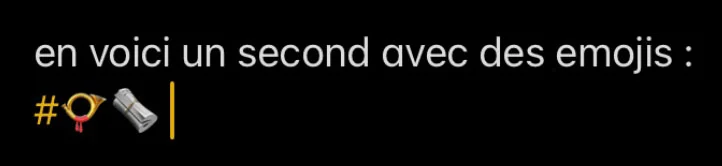
注释ios 15:标签
为了显示与标签相对应的所有笔记,只需转到Notes应用程序的主页即可。向下滚动,菜单标签列出所有创建的标签。通过触摸其中一个,仅显示一个包括此标签的注释,显示了自动选择。点击按钮创建新的音符,并且它将已经自动集成了您之前访问的标签。通过访问右上角的三个小点的菜单,您还可以选择以画廊的形式修改音符的布置,而不是简单列表的形式。
创建智能文件
现在想象一下,此标签列表对您来说还不够,因为您想根据几个标签对笔记进行排序。为此,Apple通过右下方的按钮,以靠背的形式和“+”实现了可从Notes Home屏幕访问的智能文件。
选择要保存文件夹的位置(在iPhone上?在iCloud?)之后,选择新的智能文件。然后,您可以选择标题并选择将所有相应说明带入文件夹中的标签。
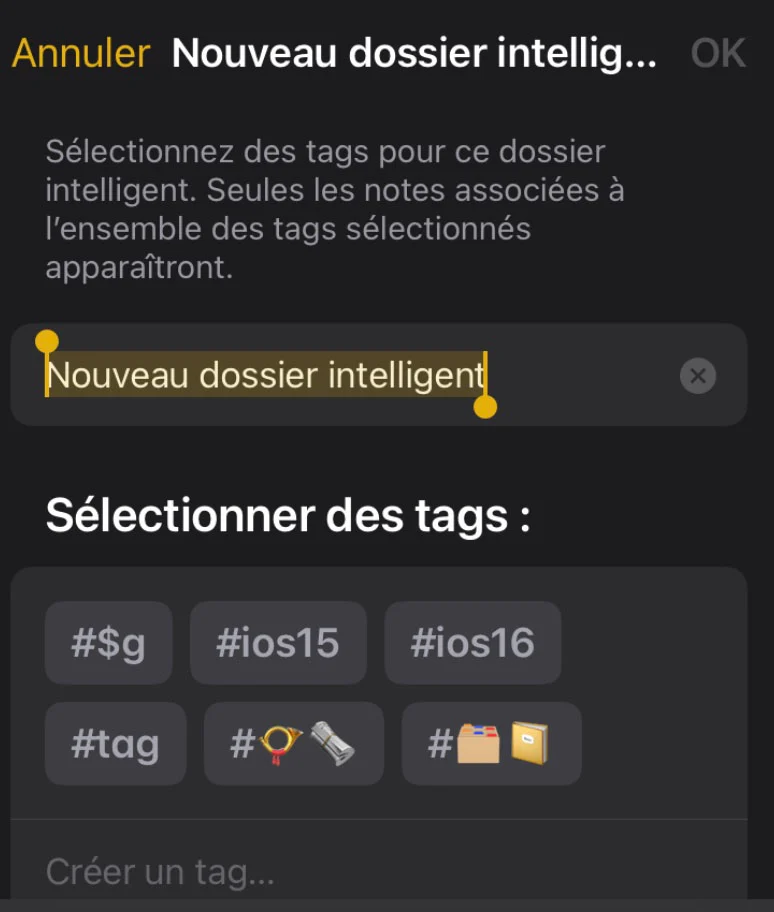
笔记ios 15:档案智能
然后,所有智能文件都显示在Notes主页上。通过访问其中一个,可以使用一个搜索栏,其中足以输入关键字试图查看结果中包含它们的注释。在这里不可能通过标签寻求,但是我们可以根据共享笔记, 的锁定笔记, 的指向列表的笔记, 的带有图纸的笔记, 的带有扫描文件的笔记和带有附件的笔记。实际的。
在每个智能文件中,您还有一个快捷方式来创建一个新笔记,而已记录的内容则列出了其内容,标题和最后一个版本的概述。
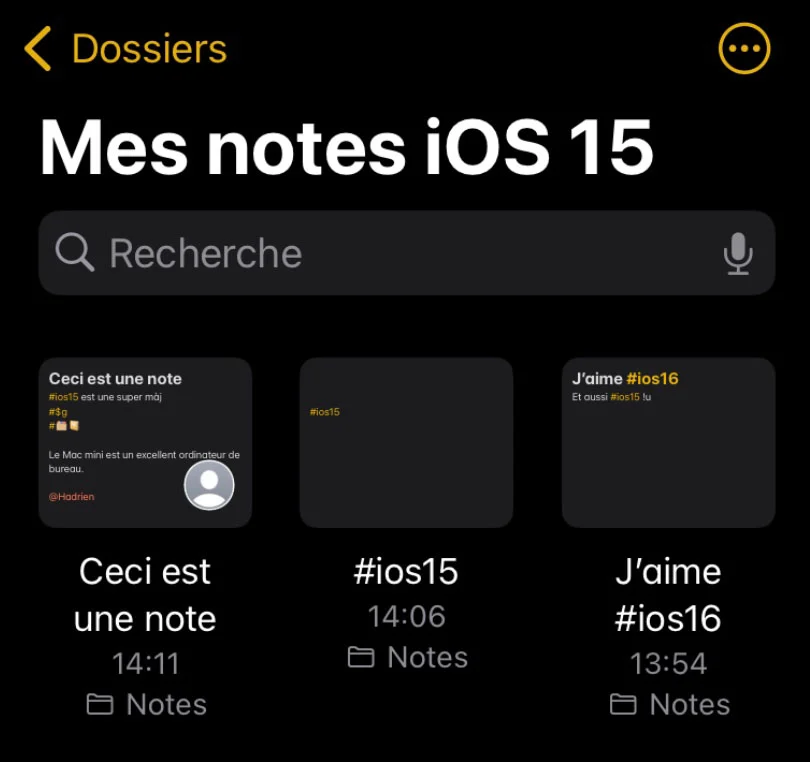
苹果笔记:档案智能
合作
提及
在音符的正文中,您可以通过编写 @监视其标识符来提及另一个用户。然后显示建议,以帮助您找到它,如有必要。这些位于键盘上方,足以滚动它们以选择感兴趣的那个。
例如,当您提到某人时@hugo,他在iPhone上收到通知。但是,不可能提及与您上班的笔记没有共享的人是不可能的。
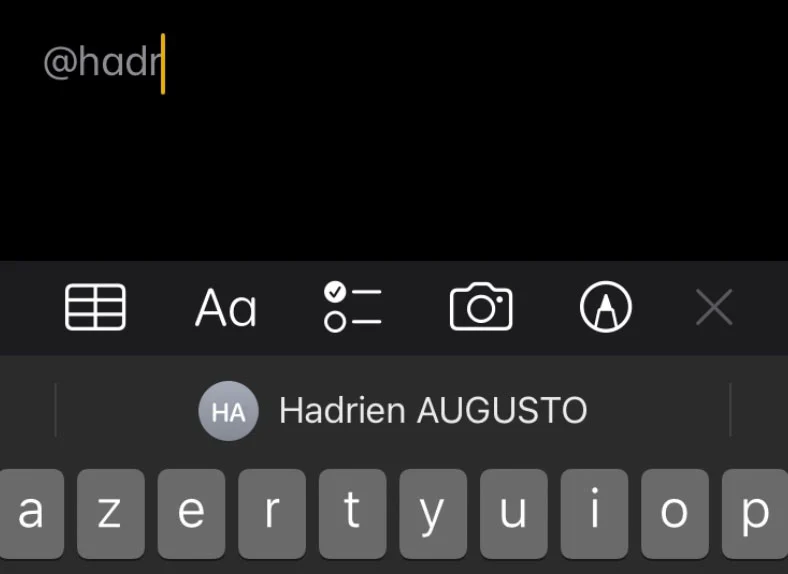
注释ios 15:提及
活动
确切地说,当您决定将注释访问给另一个用户时,现在将此活动记录在应用程序中。活动面板特定于您创建的每个音符。要显示它,请打开音符,然后触摸屏幕右上方的中间的三个小点的圆形图标。然后选择显示注释活动。
按时间分类,然后显示所讨论的注释中的各种更改。还可以看到何时共享纸币,但在那里提到了这些人的时间。
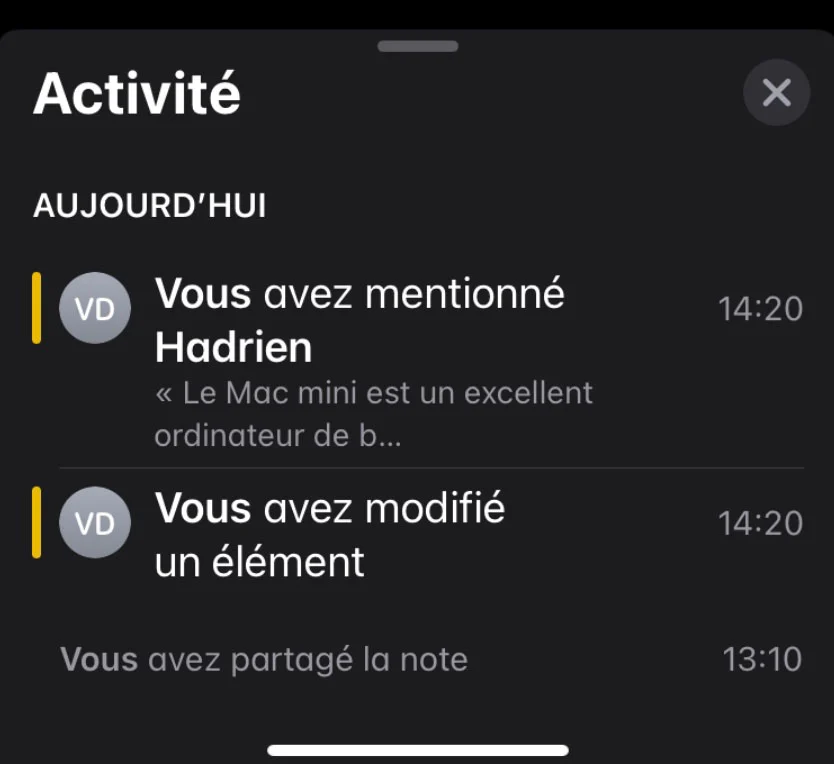
苹果笔记:活动
您使用Apple Notes应用程序吗?如果是这样,您是否可以很好地利用此处描述的功能?如果没有,您转过什么替代方案来写笔记,思想,食谱,想法等?
不要错过:
等。

i -nfo.fr- iphon.fr官方应用
平等:Ag Tescience